如何使用或不使用密码退出 Apple ID
有几个原因 为什么你必须退出你的 Apple ID例如,在出售或赠送您的 Apple 设备之前,您必须退出所有帐户以提升其价值。此外,您还可以退出您的帐户以防止他人访问您的数据。如果您有新帐户,则必须从您的设备中退出旧帐户。本指南演示了在各个平台上的操作方法。
页面内容:
第 1 部分:如何在 iPhone/iPad/Apple Watch 上退出 Apple ID
如何在 iPhone/iPad 上注销 Apple ID
如果您退出 Apple ID 会发生什么?您将无法查看与 Apple ID 关联的任何数据,例如备忘录、邮件、通讯录、日历、iCloud 备份、iCloud 钥匙串、iCloud 照片、Safari 书签等。此外,所有 Apple 服务和订阅都将无法访问,例如“查找我的应用”、App Store、iMessage、FaceTime、Apple Music、Apple TV+ 等。

步骤 1。 打开 个人设置 应用程序在你的iPhone上。
步骤 2。 点击您的个人资料。
步骤 3。 向下滚动并点按 退出登录 按钮。
步骤 4。 如果出现提示,请输入您的 Apple ID 密码以关闭“查找”。
步骤 5。 切换到您想要保留的数据类型并点击 退出登录.
步骤 6。 最后点击 退出登录 再次确认在您的 iPhone 或 iPad 上退出 Apple ID。
如何在 Apple Watch 上注销 Apple ID
当您在与 Apple Watch 配对的 iPhone 上退出 Apple ID 时,Apple Watch 上的帐户也会自动退出。换句话说,您在 iPhone 上退出帐户也会在 Apple Watch 上退出帐户。
如何在另一台设备上退出 Apple ID
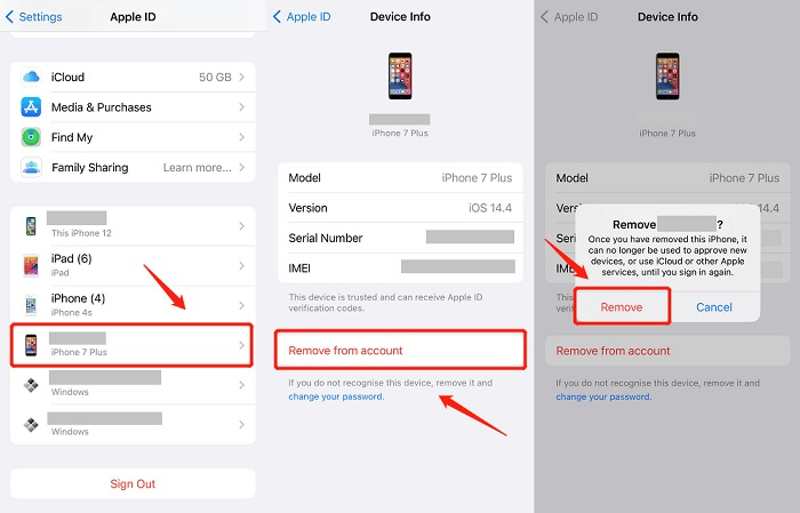
步骤 1。 要在 iPhone 上退出其他设备的 Apple ID,请前往 个人设置 应用程序。
步骤 2。 点击您的个人资料。
步骤 3。 向下滚动并选择目标设备。
步骤 4。 点击 从帐户中删除 按钮。
步骤 5。 出现提示时,点击 移除 警告框上的按钮。
第 2 部分:如何在 Mac 上退出 Apple ID
如何在 Mac 上退出 Apple ID
您需要登录 Apple ID 帐户才能在 Mac 上使用 Apple 服务并在所有 Apple 产品之间同步数据。如果您想在 Mac 上退出 Apple ID,请按照以下步骤操作:

步骤 1。 去 Apple 菜单并选择 系统设置.
步骤 2。 按你的 苹果账户 在侧边栏上。
步骤 3。 然后点击 退出登录 按钮在底部。
步骤 4。 如果出现提示,请输入您的 Apple ID 密码。
步骤 5。 选中要保留的数据旁边的框,然后点击 保留副本.
请注意: 在旧版本的 macOS 上,选择 系统偏好设定 ,在 Apple 菜单上,单击 Apple ID,去 概述,并击中 退出登录.
如何在 Mac 上退出 Apple ID 并登录到其他设备
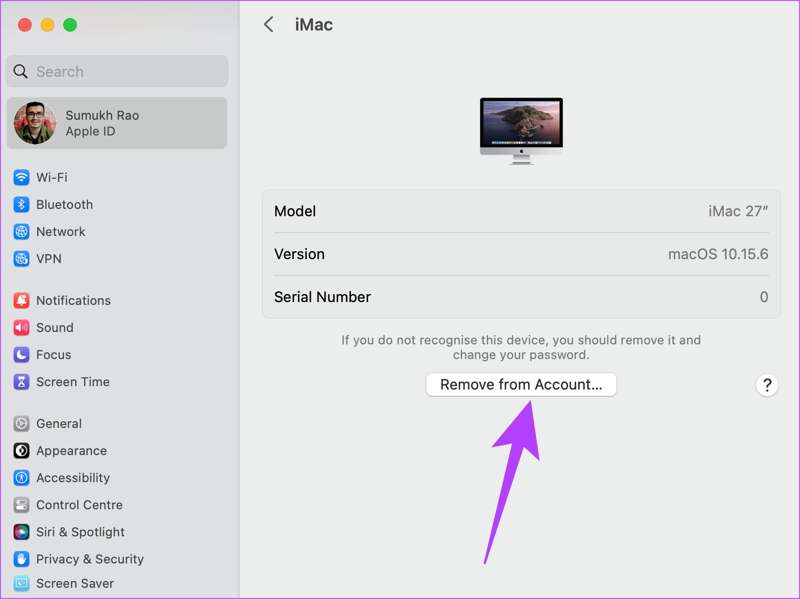
步骤 1。 要从 Mac 上在其他设备上退出登录您的 Apple ID,请选择 系统设置 ,在 Apple 菜单。
步骤 2。 单击侧边栏上的您的 Apple ID。
步骤 3。 选择所需的设备并点击 从帐户中删除 按钮。
步骤 4。 最后点击 移除 确认行动。
第 3 部分:如何在 PC 上退出 Apple ID
虽然 PC 不属于 Apple 生态系统,但你必须登录你的 Apple ID 在 iTunes for PC 中使用 iTunes 资料库和其他功能。如果您停止使用此帐户,则必须退出 Apple ID。
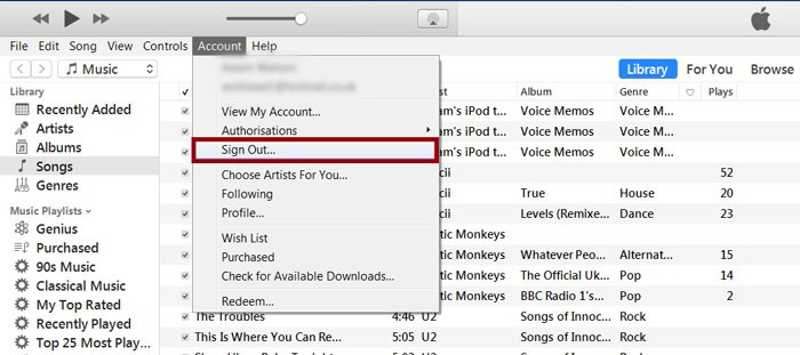
步骤 1。 在桌面上打开最新版本的 iTunes。
步骤 2。 去 账户 顶部功能区上的菜单。
步骤 3。 点击 退出登录 退出 iTunes。
第4部分:如何在没有密码的情况下从iPhone退出Apple ID
在 iPhone 或 iPad 上退出帐户时,您可能会遇到各种问题,例如 Apple ID 退出按钮由于限制而不可用,或者 Apple ID 退出按钮显示为灰色。幸运的是, Apeaksoft iOS解锁器 可以帮助您快速解决此问题。它可以强制移除那些不允许您从 iOS 设备上退出登录的 Apple 程序。此外,它用户友好的设计使其成为普通用户的良好选择。
无需密码即可从 iPhone 退出 Apple ID 的最佳方法
- 无需密码即可退出 Apple ID。
- 集成直观的界面,易于导航。
- 适用于已禁用的 Apple ID 和不起作用的帐户。
- 支持最新版本的 iOS 和 iPadOS。

如何在 iPhone/iPad 上退出 Apple ID
步骤 1。 连接到您的设备
在电脑上安装好 Apple ID 移除软件后,立即启动它。Mac 版也提供另一个版本。使用 Lightning 线缆将 iPhone 或 iPad 连接到电脑。选择 删除Apple ID 模式,然后点击 开始 检测到您的设备后,按钮。

步骤 2。 退出Apple ID
情况 1:“查找我的”功能已禁用
If 找到我的 被禁用,软件将自动退出您设备上的 Apple ID。
情况 2:已启用“查找我的”
在 iOS 11.3 或更早版本中,打开 个人设置 应用程序,去 常规,点击 重设,并选择 复位所有设置。一旦您的设备重新启动,该软件就会开始工作。
在 iOS 11.4 或更高版本上,请在设备上启用 2FA。打开软件,输入 0000 并点击 确认。检查您的设备信息并点击 开始 下载固件。输入 0000 并点击 解锁 开始在您的 iPhone 或 iPad 上退出 Apple ID。

结语
本指南讨论了 如何退出 Apple ID 在 iPhone、iPad、Apple Watch、Mac 和 PC 上。您可以按照我们的步骤,使用密码从您的设备中删除当前帐户。Apeaksoft iOS Unlocker 允许您在无需密码的情况下从 iOS 中删除 Apple ID。如果您对此主题还有其他疑问,请随时在本文下方留言。
相关文章
查看无需 Apple ID 即可重置 iPad 的 5 种方法,然后您可以节省大量时间来刷新 iPad,这也可以修复许多系统错误。
Apple ID 和 iCloud 是两个不同的服务,但可以使用相同的电子邮件和密码访问,但它们实际上是两个帐户。
当您的 Apple ID 遇到安全问题时,就会出现 Apple ID 未激活错误。您可以使用 iPhone Unlocker 轻松地重新激活它。
为什么我的 Apple ID 变灰了?这通常是由 Apple ID 或屏幕使用时间引起的。您可以使用 Apeaksoft iOS Unlocker 或其他方法来解决它。

